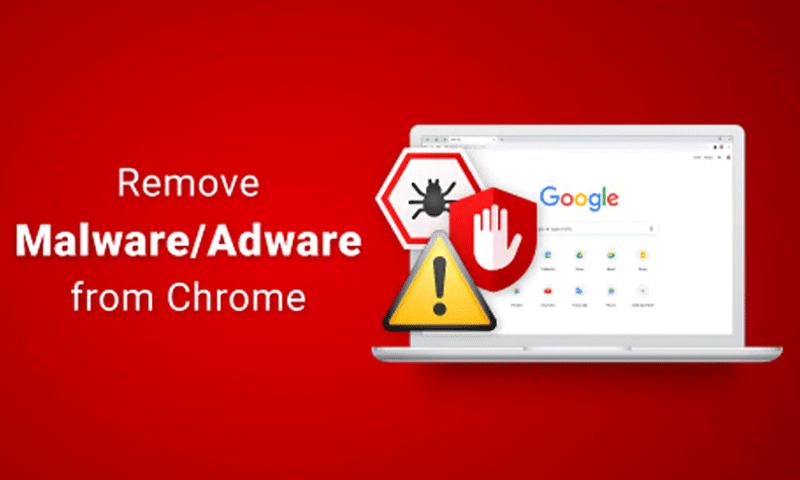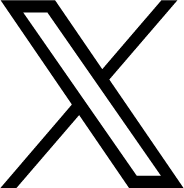کیا آپ کا کروم براؤزر مسلسل خلل ڈالنے والے اشتہارات دکھا رہا ہے؟ کیا کچھ مشتبہ براؤزر ایکسٹینشن آپ کی اجازت کے بغیر انسٹال ہو گئی ہیں؟ کیا ہوم پیج گوگل کے بجائے یاہو سرچ میں تبدیل ہوتا ہے؟ کیا آپ کے براؤزر کی سیٹنگز بدل گئی ہیں؟
اگر ان سوالوں میں سے کسی کا جواب ہاں میں ہے تو امکان یہ ہے کہ آپ کا کروم براؤزر مالویئر یا ایڈویئر(وائرس) کے ذریعے ہائی جیک ہو گیا ہو یا کوئی اور مسئلہ ہو۔ لیکن پریشان نہ ہوں کیونکہ اسے ٹھیک کرنے کا ایک طریقہ موجود ہے۔
کیسے جانیں کہ کروم براؤزر ہائی جیک ہوگیا؟
بعض اوقات یہ پہچاننا مشکل ہو سکتا ہے کہ جو کچھ آپ کروم براؤزر پر دیکھ رہے ہیں وہ بگ یا خرابی کا نتیجہ ہے یا اگر یہ دراصل میلویئر انفیکشن ہے۔ تو یہاں سب سے نمایاں نشانیاں ہیں کہ آپ کا کروم براؤزر ہائی جیک ہو گیا ہے۔
اگر آپ کا ہوم پیج بدلتا رہتا ہے
جب آپ کروم ایپ کھولتے ہیں تو گوگل ہوم پیج کے بجائے آپ کو یاہو یا کسی دوسرے براؤزر پر بھیج دیا جاتا ہے جسے آپ نے یقینی طور پر اپنے فون یا کمپیوٹر میں انسٹال نہیں کیا ہے۔
بار بار اجازت پاپ اپس
یہ پاپ اپس عام طور پر آپ کا مقام جاننے، اطلاعات دکھانے، یا براؤزر ایکسٹینشنز انسٹال کرنے کے لیے کہتے ہیں۔
ناپسندیدہ اور پریشان کن اشتہارات
ہم سب نے اکثر اپنے کروم براؤزر پر پریشنان کن اشتہارات دیکھے ہوں گے، یہ اشتہار ہر دو سیکنڈ بعد ظاہر ہوں گے اور اکثر واضح مواد پر مشتمل ہوں گے۔
غیر محفوظ ویب سائٹس پر ری ڈائریکٹ
ایسا اس وقت ہو سکتا ہے جب آپ کسی قابل اعتماد صفحہ پر جا رہے ہوں، لیکن اس کے بجائے براؤزر آپ کو غیر ارادی طور پر کسی غیر محفوظ (HTTP) اور مشکوک ویب سائٹ پر بھیج دیتا ہے۔ یہ ویب سائٹیں عام طور پر بری طرح سے ڈیزائن کی جاتی ہیں اور مستقل طور پر آپ کو کچھ ڈاؤن لوڈ یا خریدنے کا مشورہ دیتی ہیں۔
مشکوک براؤزر ایکسٹینشنز
اگر آپ کو کوئی براؤزر ایکسٹینشن نظر آتی ہے جسے آپ نے خود انسٹال نہیں کیا ہے، خاص طور پر اگر وہ آپ کے ہٹانے کے بعد دوبارہ انسٹال ہوتے رہتے ہیں تو اس بات کے امکانات ہیں کہ آپ کا براؤزر ہائی جیک ہو گیا ہے۔
گوگل کروم پر مالویئر (وائرس) سے کیسے نجات حاصل کی جائے؟
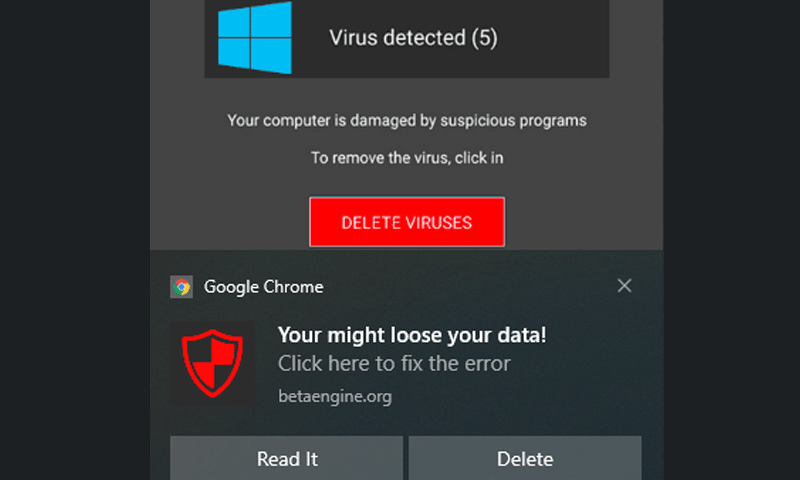
اگر آپ کا کروم براؤزر ہائی جیک ہو گیا ہے تو زیادہ پریشان نہ ہوں۔ ایسے چند اقدامات ہیں جن کو اپنا کر آپ وائرس سے چھٹکارا حاصل کر سکتے ہیں۔
اینٹی وائرس سافٹ ویئر کے ساتھ گوگل کروم وائرس کو ہٹا دیں
اگر آپ کے براؤزنگ کے تجربے کو ناپسندیدہ پاپ اپس، ری ڈائریکٹس، یا مشکوک رویے سے ہائی جیک کر لیا گیا ہے تو اس سے چھٹکارا پانے اور اپنے آلات کو محفوظ بنانے کے لیے آپ قابل اعتماد اینٹی وائرس سافٹ ویئر کا انتخاب کریں،اینٹی وائرس کروم براؤزر سے مالویئر کا مکمل صفایا کر دے گا۔
اپنے کمپیوٹر کو وائرس سے کیسے بچائیں؟
اگر آپ کا کمپیوٹر مالویئر سے متاثر ہے تو آپ پریشان نہ ہوں، یہاں کچھ اقدامات ہیں جو آپ اپنے کمپیوٹر کو مالویئر سے بچانے کے لیے کر سکتے ۔ہیں
اینٹی وائرس سافٹ ویئر استعمال کریں
اچھا اینٹی وائرس سافٹ ویئر آپ کے کمپیوٹر پر موجود ہر فائل کو اسکین کرے گا، مالویئر انفیکشن کی صورت میں اٹھائے جانے والے اقدامات کی سفارش کرے گا اور آلے کے ارد گرد تحفظ فراہم کرے گا۔ ہمارا پسندیدہ اینٹی وائرس TotalAV ہے۔
کمپیوٹر کو وائرس سے کیسے محفوظ بنائیں؟
یہاں کچھ اقدامات ہیں جو آپ اپنے کمپیوٹر کو میلویئر سے بچانے کے لیے کر سکتے ہیں۔
مشتبہ ویب سائٹ کھولنے سے پرہیز کریں
مشتبہ ویب سائٹس میں بدنیتی پر مبنی لنکس یا پاپ اپ پیغامات ہو سکتے ہیں کہ آپ کا آلہ میلویئر سے متاثر ہوا ہے جب کہ حقیقت میں ایسا نہیں ہے، تو مشتبہ ویب سائٹ کھولنے سے پرہیز کریں۔
صرف سرکاری ذرائع سے فائلیں اور پروگرام ڈاؤن لوڈ کریں
پائریٹنگ ویب سائٹس یا دیگر غیر سرکاری ذرائع سے ڈاؤن لوڈ کی گئی فائلوں میں اکثر مالویئر ہوتا ہے۔ مثال کے طور پر ایک بدنیتی پر مبنی براؤزر ایکسٹینشن جسے ‘بوتل ایکسٹینشن’ کہا جاتا ہے، اگر آپ اس ایکسٹینشن سے کوئی فائل ڈاؤن لوڈ کریں گے تو یقینی طور پر مالویئر آپ کے کمپیوٹر کو متاثر کرے گا، اس لیے گوگل اسٹور ایپلس یا سرکاری ویب سائٹس سے فائلیں ڈاؤن لوڈ کریں۔
مشکوک لنکس پر کلک نہ کریں
مشکوک لنکس پر ہرگز کلک نہ کریں، ایسا کرنے سے مالویئر کے ذریعے آپ کے آلے اور براؤزر پر خود سے ایکسٹینشن یا ایپلی کیشن انسٹال ہوسکتی ہیں جو آپ کے لیے پریشان کن ہوں گی۔
مشکوک ای میلز نہ کھولیں
سائبر حملے سب سے زیادہ عام اور خطرناک آن لائن خطرات میں سے ہیں۔ اگر آپ کو کوئی ایسی ای میل موصول ہوتی ہے جس کی آپ توقع نہیں کر رہے تھے، خاص طور پر وہ جو محدود سودوں کا وعدہ کرتا ہے تو اس کی بطور سپام رپورٹ کریں اور بھیجنے والے کو بغیر اس کی ای میل کھولیں بلاک کریں۔ اگر اسے کارپوریٹ ای میل اکاؤنٹ پر بھیجا گیا تھا تو اپنی سیکیورٹی ٹیم کو بتائیں۔
ڈاؤن لوڈ کرنے سے پہلے فائلوں اور دستاویزات کو اسکین کریں
کسی بھی فائل یا دستاویز کو ڈاؤن لوڈ کرنے سے پہلے وائرس اسکین کریں۔ ایک اینٹی وائرس براؤزر ایکسٹینشن انسٹال کریں اور ہر وہ فائل اسکین کریں جسے آپ ڈاؤن لوڈ کرنا چاہتے ہیں۔ اس طرح آپ غلطی سے میلویئر ڈاؤن لوڈ کرنے سے بچ جائیں گے۔
ایک اینٹی وائرس اسکین چلائیں
ایپ لانچ کرنے کے لیے اپنے ڈیسک ٹاپ یا ٹاسک بار پر انسٹال شدہ اینٹی وائرس آن کریں، مثال کے طور پر اگر آپ کے کمپیوٹر میں اینٹی وائرس ٹوٹل اے وی انسٹال ہے تو اسے اوپن کریں۔
ڈیش بورڈ پر اسکین بٹن پر کلک کریں۔
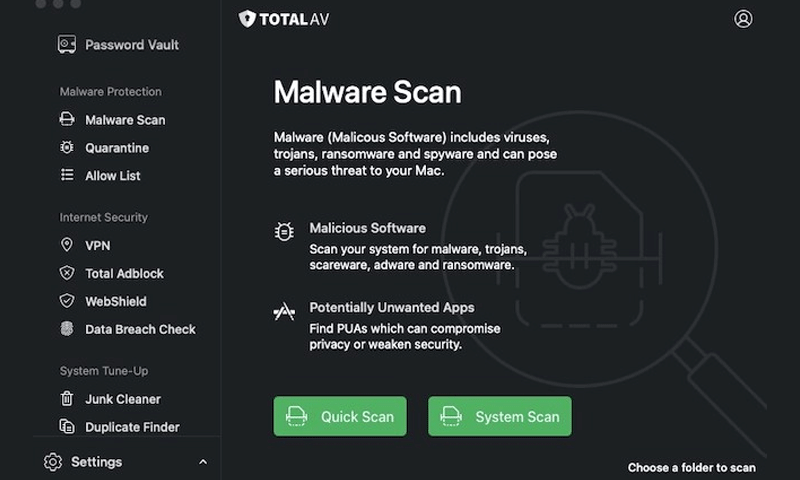
گوگل کروم سمیت اپنے پورے کمپیوٹر کا مکمل اسکین کرنے کے لیے سسٹم اسکین کا اختیار منتخب کریں۔
اسکین کی پیشرفت اسکرین پر ظاہر ہوگی۔ یہ اینٹی وائرس بشمول براؤزر ڈیٹا اور ایکسٹینشنز آپ کے کمپیوٹر پر موجود تمام فائلوں اور فولڈرز کو اسکین کرے گا۔
اسکین مکمل ہونے کے بعد اینٹی وائرس نتائج دکھائے گا اور اگر آپ کے کمپیوٹر میں کسی مالویئر کا پتہ چلتا ہے تو آپ کو اسے ہٹانے کے لیے کارروائی کرنے کا اشارہ کرے گا۔
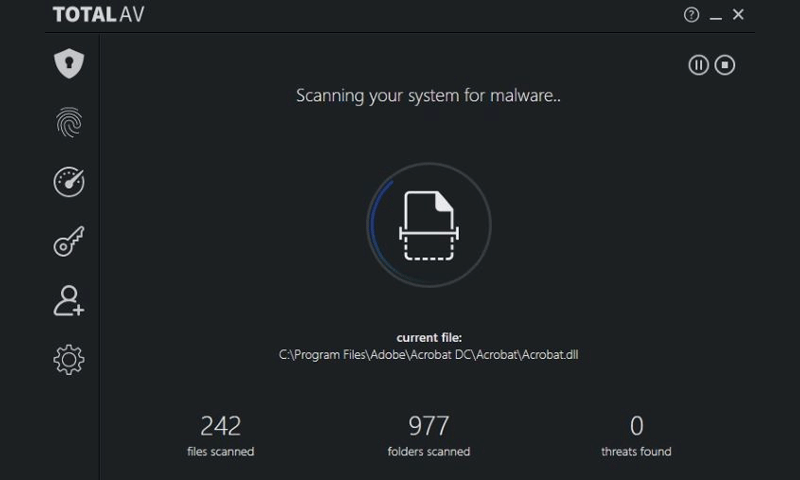
اسکرین پر دی گئی ہدایات پر عمل کریں یا کسی بھی دریافت شدہ مالویئر کو ہٹا دیں۔
کرپٹ فائلز ڈیلیٹ کر دیں
کرپٹ فائلز بشمول سسٹم کے عدم استحکام، ایپس کا کریش ہونا، اور ڈیٹا کا نقصان آپ کے کمپیوٹر پر مختلف خرابیوں کا سبب بن سکتی ہیں، اس لیے کرپٹ یا خراب فائلز کو سسٹم سے ڈیلیٹ کرنا ضروری ہے۔
سب سے پہلے اس بات کی نشاندہی کریں کہ آپ کے کمپیوٹر میں کون سی فائل خراب ہو گئی ہے، آپ فائل کو کھول یا اس تک رسائی حاصل نہیں کر پارہے، خراب ٹیکسٹ ڈسپلے آرہا ہے، ایپلیکیشنز کریش ہورہی ہیں، یا سسٹم میں غیر متوقع خرابیاں آرہی ہیں یا ڈسپلے غیر متوقع ہو تو سمیجھیں کہ آپ کے سسٹم میں خراب فائلز موجود ہیں۔
اپنے کمپیوٹر پر خراب فائل کو تلاش کرنے کے لیے اپنے فائل ایکسپلورر یا سرچ فنکشن کا استعمال کریں۔
عام طور پر فائلز کو سسٹم سے ڈیلیٹ کرنے کی کوشش کریں۔ کرپٹ فائل پر دائیں جانب کلک کریں اور ڈیلیٹ آپشن کو منتخب کریں۔ اگر فائل مقفل یا استعمال میں نہیں ہے تو اسے بغیر کسی مسئلے کے ڈیلیٹ ہوجائے گی۔
کمانڈ پرامپٹ (ایڈمنسٹریٹر) کا استعمال کرتے ہوئے فائل کو ڈیلیٹ کریں۔ اگر فائل کو عام طور پر ڈیلیٹ نہیں کیا جا سکتا تو کمانڈ پرامپٹ کا آپشن اختیار کریں۔
کمیپوٹر کو ری اسٹارٹ کر کے ایک بار پھر اسکین کریں
کمپیوٹر کو ری اسٹارٹ اور اسکین کو دوبارہ چلانے سے کسی بھی عارضی فائلوں کو صاف کرنے میں مدد مل سکتی ہے جو اسکین میں مداخلت کر رہی ہو، اور زیادہ مکمل اسکین کو یقینی بناتی ہے۔ آپ ان اقدامات پر عمل کریں۔
کمپیوٹر کو ری اسٹارٹ کرنے سے پہلے ڈیٹا کے نقصان سے بچنے کے لیے کسی بھی کھلے کام یا دستاویزات کو محفوظ کرنا یقینی بنائیں اور چلنے والی ایپس یا پروگرام کو بند کریں۔
کمپیوٹر ری اسٹارٹ کرنے کے بعد اینٹی وائرس سافٹ ویئر کھول کر اسکین کریں۔
اسکین مکمل ہونے کے بعد کسی بھی خطرے یا مالویئر کی نشاندہی کرنے کے لیے نتائج کا جائزہ لیں۔
کون سا اینٹی وائرس سب سے قابل اعتماد ہے؟
اگر آپ اینٹی وائرس اسکین اپنے سسٹم پر چلانا چاہتے ہیں تو ایسے میں سوال یہ ہے کہ کون سا اینٹی وائرس سب سے زیادہ مفید یا قابل اعتماد ہے، یہ جاننے کے لیے آپ انٹرنیٹ پر تھوڑی سی ریسرچ کر سکتے ہیں۔
انٹرنیٹ پرریسرچ کریں کہ صارفین کون سا اینٹی وائرس سب سے زیادہ ڈاؤن لوڈ کر رہے ہیں یا آئی ٹی ماہرین سے مشورہ لے کر آپ بہترین اینٹی وائرس کا انتخاب کر سکتے ہیں۔
آج کل مائیکروسافٹ ونڈوز اینٹی وائرس کے ساتھ ہی آتی ہیں تو ایسے میں ونڈو کے اینٹی وائرس سے بھی کمپیوٹر اسکین کیا جا سکتا ہے۔
گوگل کروم وائرس(مالویئر) کیا ہے؟
گوگل کروم وائرس ایک براؤزر ہائی جیکر (مالویئر کی ایک قسم) ہے جو صارف کی اجازت کے بغیر براؤزر کی سیٹنگز اور کنفیگریشن کو تبدیل کرتا ہے۔ اس سے پاپ اپ اشتہارات، مشتبہ ویب سائٹس پر ری ڈائریکٹ، ہوم پیج کی تبدیلیاں، اور براؤزر کی کچھ سیٹنگز ازخود ختم ہو جاتی ہیں۔
یہ وائرس اکثر صارفین کو ذاتی معلومات دینے، بدنیتی پر مبنی فائلیں ڈاؤن لوڈ کرنے اور مشکوک براؤزر ایکسٹینشنز اور میلویئر انسٹال کرنے کے لیے استعمال کیا جاتا ہے۔ یہ عام طور پر ایڈویئر کے ساتھ بھی ہوتا ہے – غیر مطلوبہ اور پریشان کن پاپ اپ اشتہارات کو ظاہر کرنے کے لیے بنایا گیا نقصاندہ سافٹ ویئر ہے۔